PUTGET通讯.docx
《PUTGET通讯.docx》由会员分享,可在线阅读,更多相关《PUTGET通讯.docx(9页珍藏版)》请在冰豆网上搜索。
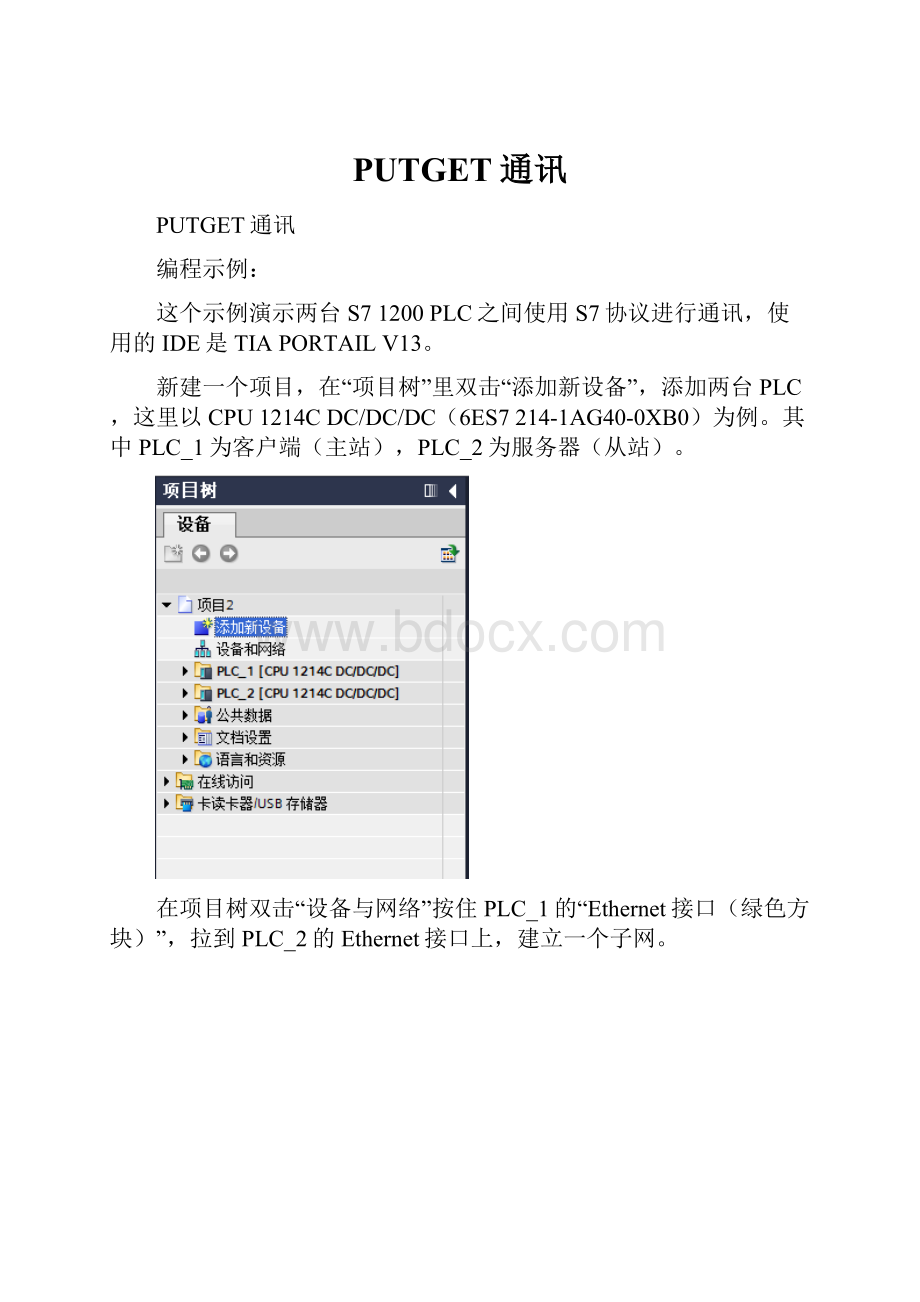
PUTGET通讯
PUTGET通讯
编程示例:
这个示例演示两台S71200PLC之间使用S7协议进行通讯,使用的IDE是TIAPORTAILV13。
新建一个项目,在“项目树”里双击“添加新设备”,添加两台PLC,这里以CPU1214CDC/DC/DC(6ES7214-1AG40-0XB0)为例。
其中PLC_1为客户端(主站),PLC_2为服务器(从站)。
在项目树双击“设备与网络”按住PLC_1的“Ethernet接口(绿色方块)”,拉到PLC_2的Ethernet接口上,建立一个子网。
点击左上角的“连接”按钮,可以看到PLC变为蓝绿色。
在PLC_1上右键,点击“添加新连接(N)”按钮
在弹出的窗口中,在左侧选择PLC_2,右上角类型选择“S7连接”右下角勾选“主动建立连接”。
点击“添加”后关闭窗口。
如果需要和其他不是本项目的兼容S7协议的设备通信,则选择未指定。
立名为Data,类型为int的变量。
名称、类型可任意指定。
PLC_1将从GET_Data中读取数据,向PUT_Data中写入数据。
在“PLC_2-程序块”中右击“GET_Data”点击“属性”。
取消勾选“优化的块访问”确认保存,PUT_Data块也这样操作。
至此PLC_2的编程工作完毕,若想在最后的通信中看到效果,可以在GET_Data块中初始化一些数据,这里就不写了。
在“PLC_1-程序块”中双击“添加块”添加一个DB块,命名为"Recv_Data",块号为1,在块中添加类型为int的变量“Data”创建完成后同样要取消块的优化访问。
在“PLC_1-PLC变量”中,双击“默认变量表”,如图所示建立变量
打开“PLC_1-程序块”的“Main[OB1]”,在右侧指令窗口中找到“通信-S7通信-GET”拉到OB1的程序段1上。
会提示创建DB块,确认即可。
注意,若要和多个服务器通信,需要创建多个。
在GET上右键属性,在“组态-连接参数-伙伴”的端点中选择刚才建好的那个PLC_2连接即可,如果选择未指定设备,则要填好对方的IP地址。
返回OB1,如图填好其他参数
参数说明:
REQ:
2Hz_clock//使用2Hz的时钟脉冲,上升沿激活发送任
ID:
W#16#100//S7连接ID
ADDR_1:
P#DB1.DBX0.0BYTE2 //要读取对方(PLC_2)数据存储区地址指针,因为我们只读一个int,所以只有两个byte长度,不仅可以读DB块,I、Q、M等存储区也可读。
RD_1:
P#DB1.DBX0.0BYTE2//自己用于存储接收数据的存储区指针。
NDR:
GET_NDR//为1时,读取完成
ERROR:
GET_ERROR//为1时,表示接收失败,有故障。
STATUS:
GET_STATUS//故障代码
以上参数具体释义请查阅自带的信息系统。
以同样的方法,将“通信-S7通信-PUT”拉到OB1的程序段2,填好配置好属性及参数,如图
参数说明:
REQ:
GET_NDR//使用读取成功的标志位,上升沿激活发送。
ID:
W#16#100 //S7连接ID
ADDR_1:
P#DB2.DBX0.0BYTE2 //要写入对方(PLC_2)数据存储区地址指针
SD_1:
P#DB1.DBX0.0BYTE2//自己用于存储发送数据的存储区指针。
这里我们将刚才读取的数据发送回去。
DONE:
PUT_DONE //为1时,写入完成
ERROR:
PUT_ERROR//为1时,表示写入失败,有故障。
STATUS:
PUT_STATUS//故障代码
至此编程工作已经全部结束,可以使用监视功能查看运行状况。
PS:
以上示例根据以往项目代码编写,手头没有PLC所以暂未测试,有时间的话测试一下。
若有错误或更好的意见欢迎指正。